Otwieranie usługi, strony lub ustawień
Azure DevOps Services | Azure DevOps Server 2022 — Azure DevOps Server 2019
Portal internetowy dla usługi Azure DevOps zapewnia pomoc dla zespołów deweloperów oprogramowania w celu współpracy w ramach cykli planowania, programowania i wydawania. Możesz zarządzać kodem źródłowym, planować i śledzić pracę, definiować kompilacje, uruchamiać testy i zarządzać wydaniami.
W tym artykule pokazano, jak przejść do zadań funkcjonalnych i administracyjnych dostępnych w portalu internetowym. Istnieją trzy poziomy zadań administracyjnych: zespół, projekt i organizacja.
Jeśli nie masz jeszcze projektu, utwórz go. Jeśli nie masz dostępu do projektu, otrzymasz zaproszenie do zespołu.
W tym artykule pokazano, jak przejść do zadań funkcjonalnych i administracyjnych dostępnych w portalu internetowym. Istnieją cztery poziomy zadań administracyjnych: zespół, projekt, kolekcja i serwer.
Jeśli nie masz jeszcze projektu, utwórz go. Jeśli nie masz dostępu do projektu, otrzymasz zaproszenie do zespołu.
Otwieranie strony zadania usługi lub zadania funkcjonalnego
Usługi obsługują wykonywanie pracy — zarządzanie kodem, planowanie i śledzenie pracy, definiowanie potoków i zarządzanie nimi, tworzenie i uruchamianie testów itd.
Uwaga
Tylko te usługi, które są włączone, będą wyświetlane w interfejsie użytkownika. Jeśli na przykład tablice są wyłączone, tablicelub praca i wszystkie strony skojarzone z tą usługą nie będą wyświetlane. Aby włączyć lub wyłączyć usługę, zobacz Włączanie lub wyłączanie usługi Azure DevOps.
Możesz otworzyć usługę, wybierając usługę z paska bocznego, a następnie wybierając z dostępnych stron.
Na przykład w tym miejscu wybieramy listy prac tablic>.
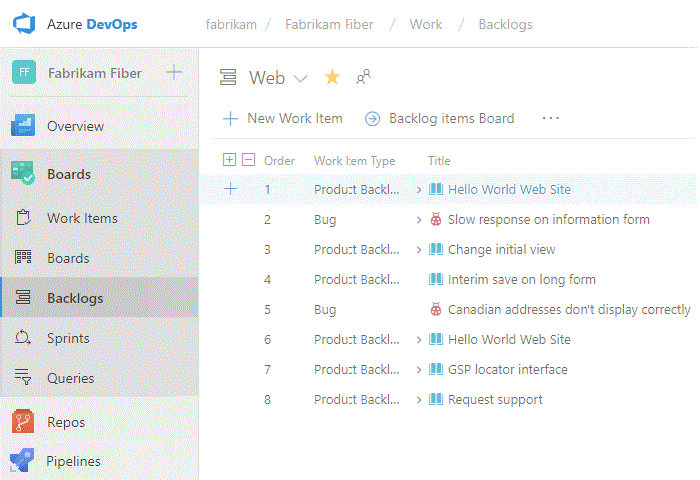
Na stronie możesz wybrać określony widok lub artefakt, taki jak zaległości zespołu lub wybrać inną stronę.
Otwieranie ustawień zespołu
Wybierz konfiguracje są tworzone dla zespołów za pośrednictwem stron ustawień zespołu. Aby zapoznać się z omówieniem wszystkich ustawień zespołu, zobacz About user, team, project, and organization-level settings (Informacje o użytkownikach, zespole, projekcie i ustawieniach na poziomie organizacji).
Wybierz pozycję Projekt Ustawienia.
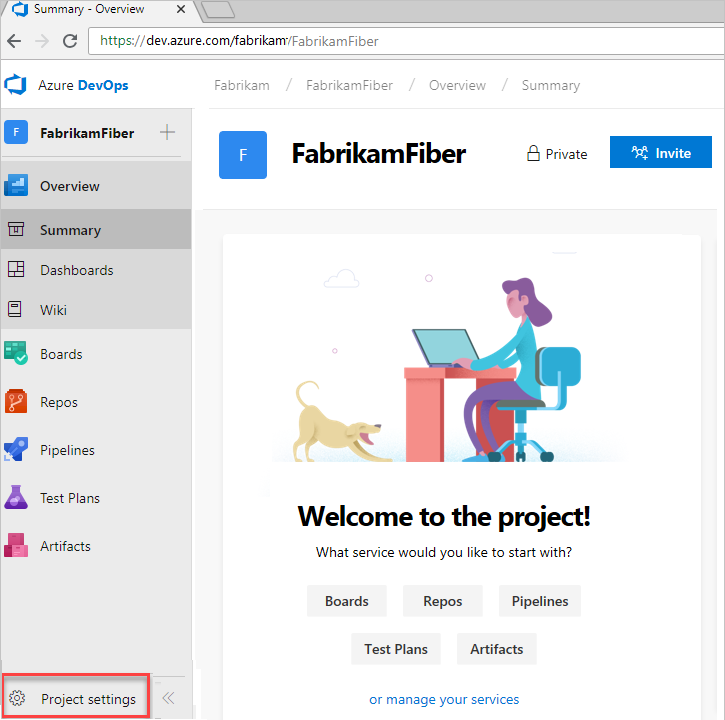
Rozwiń węzeł Tablice i wybierz pozycję Konfiguracja zespołu.

Wybierz jedną ze stron Ogólne, Iteracje, Obszary lub Szablony , aby skonfigurować ustawienia dla zespołu. Aby dowiedzieć się więcej, zobacz Zarządzanie zespołami.
Jeśli musisz przełączyć się do innego zespołu, użyj selektora zespołu w obrębie stron nadrzędnych.

Aby dodać administratora zespołu, dodać członków zespołu lub zmienić profil zespołu, wybierz pozycję Teams na pionowym pasku bocznym, a następnie wybierz nazwę zespołu, który chcesz skonfigurować.
Otwieranie ustawień projektu
Administracja istratorzy konfigurują zasoby dla projektu i zarządzają uprawnieniami na poziomie projektu z poziomu Strony ustawień projektu. Zadania wykonywane w tym kontekście mogą mieć wpływ na funkcje projektu i zespołu. Aby zapoznać się z omówieniem wszystkich ustawień projektu, zobacz Rola administratora projektu i zarządzanie projektami.
Wybierz pozycję Projekt Ustawienia.
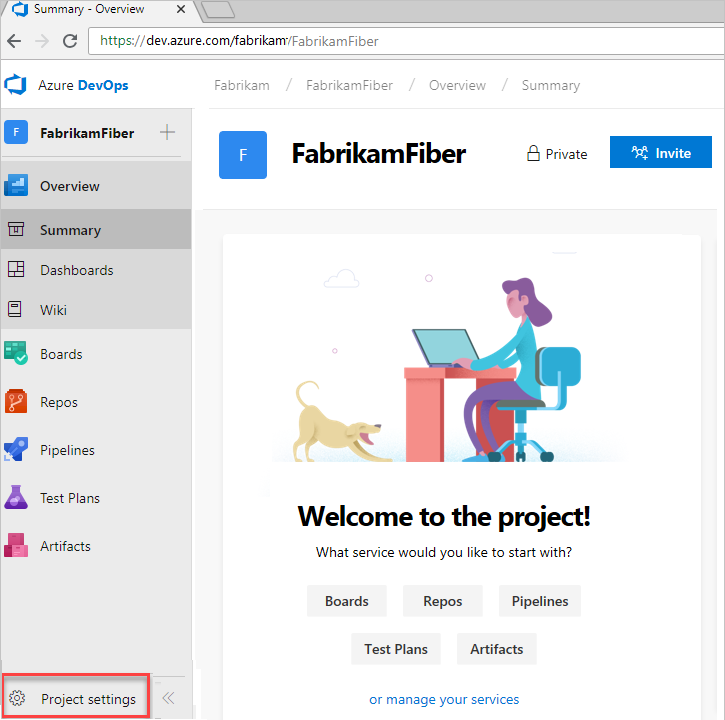
Z tego miejsca możesz wybrać stronę z listy. Ustawienia są zorganizowane na podstawie obsługiwanej usługi. Rozwiń lub zwiń główne sekcje, takie jak tablice, kompilacja i wydanie, kod, test i rozszerzenia , które mają być wybrane z listy.
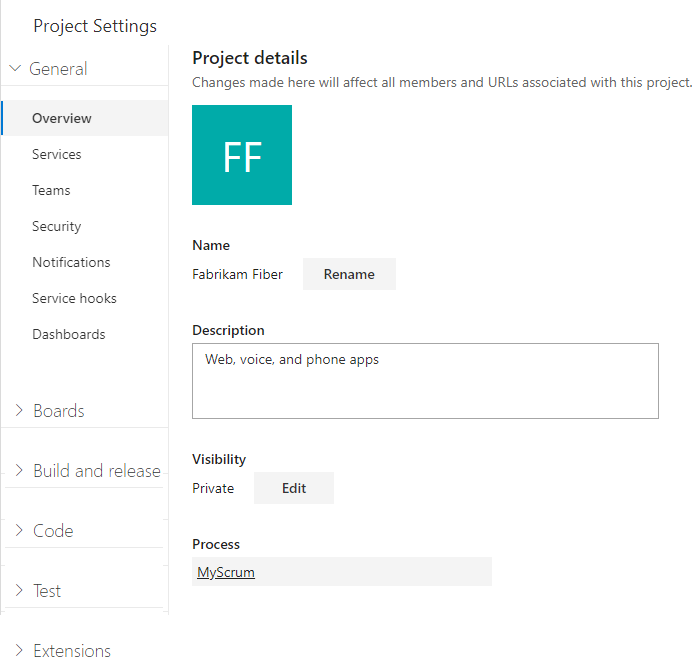
Otwórz ustawienia organizacji
Właściciele i członkowie organizacji grupy Administracja istratorzy kolekcji projektów konfigurują zasoby dla wszystkich projektów lub całej organizacji, w tym dodawania użytkowników ze stron ustawień organizacji. Obejmuje to zarządzanie uprawnieniami na poziomie organizacji. Aby zapoznać się z omówieniem wszystkich ustawień organizacji, zobacz Rola administratora kolekcji projektów i zarządzanie nimi.
Otwórz ustawienia kolekcji
Członkowie grupy Administracja istratorzy kolekcji projektów konfigurują zasoby dla wszystkich projektów lub całej kolekcji projektów na stronach Ustawień kolekcji. Obejmuje to zarządzanie uprawnieniami na poziomie kolekcji. Aby zapoznać się z omówieniem wszystkich ustawień na poziomie kolekcji, zobacz Rola administratora kolekcji projektów i zarządzanie nimi.
 Wybierz logo usługi Azure DevOps, aby otworzyć projekty. Następnie wybierz pozycję Administracja ustawienia.
Wybierz logo usługi Azure DevOps, aby otworzyć projekty. Następnie wybierz pozycję Administracja ustawienia.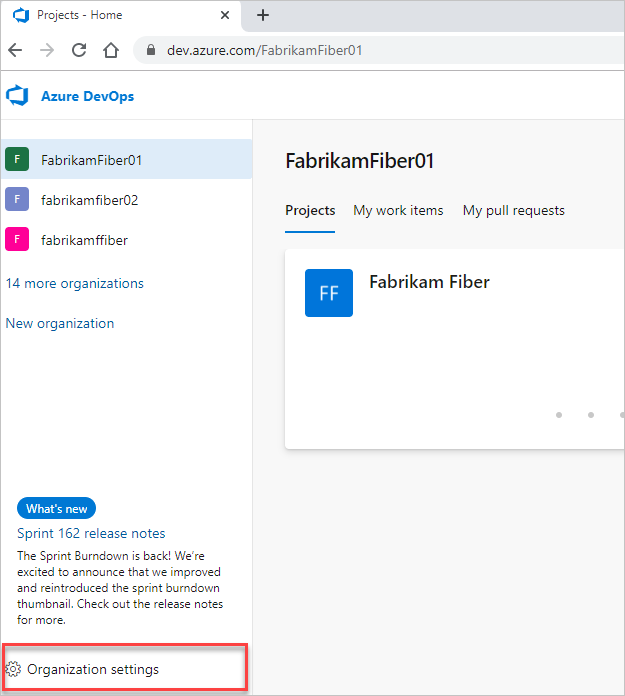
Z tego miejsca możesz wybrać stronę z listy ustawień. Ustawienia są zorganizowane na podstawie obsługiwanej usługi. Rozwiń lub zwiń główne sekcje, takie jak tablice i kompilacja i wydanie , aby wybrać stronę z listy.

Powiązane artykuły
Opinia
Dostępne już wkrótce: W 2024 r. będziemy stopniowo wycofywać zgłoszenia z serwisu GitHub jako mechanizm przesyłania opinii na temat zawartości i zastępować go nowym systemem opinii. Aby uzyskać więcej informacji, sprawdź: https://aka.ms/ContentUserFeedback.
Prześlij i wyświetl opinię dla